Reparer en iCloud-låst iPhone: Komplet vejledning til enhver situation
At købe en brugt iPhone kan føles som en smart handel, indtil du tænder den og ser den frygtede aktiveringslåseskærm. Det er her, mange brugere støder på en mur. iCloud-låst iPhone Situationen er mere almindelig, end du tror. Den gode nyhed? Du sidder ikke fast. Denne guide vil gennemgå, hvordan du tjekker iCloud-låsen og udforsker sikre og effektive måder at fjerne den på. Fra smarte værktøjer til gratis løsninger dækker vi hver metode, så du kan få din enhed til at fungere igen.
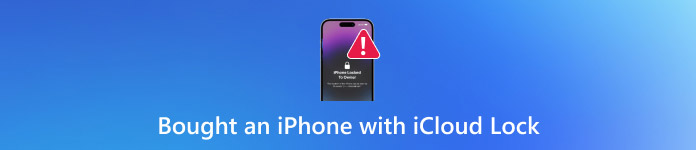
I denne artikel:
Del 1. Hvordan ved du, om iCloud låser din iPhone?
Hvis du ser en annonce med en iCloud-låst iPhone til salg, skal du være forsigtig, før du køber den. Den nemmeste måde at kontrollere, om en iPhone er iCloud-låst, er ved at tænde den. Hvis den viser en aktiveringslåsskærm, der beder om den tidligere ejers Apple-id og adgangskode, er enheden låst.
Du kan også gå til Indstillinger > dit navn > Find minHvis Find min Iphone er aktiveret og ikke kan slukkes, betyder det, at iPhone stadig er knyttet til en anden iCloud-konto. Nogle online IMEI-tjekværktøjer kan også hjælpe med at bekræfte låsestatus. Bed altid sælgeren om at fjerne enheden fra deres iCloud-konto, før du køber.
Del 2. Lås iPhone op uden iCloud-aktiveringslås med et kraftfuldt værktøj
Det kan være frustrerende at støde på aktiveringslås, især hvis du har købt en brugt enhed og ikke kan få kontakt med den tidligere ejer. Heldigvis er det muligt at bruge den fungerende løsning, selv når Apple ID og adgangskode er uklare.
Når du vil vide, hvordan du låser en iPhone op, der er låst med iCloud, er et pålideligt oplåsningsværktøj en af de bedste måder at gøre det på. Det effektive middel, der kan hjælpe med at bruge Apple iCloud Activation Lock, er imyPass iPassBye. Det er kompatibelt med adskillige versioner af iOS og er nemt at navigere i, selv for ikke-teknisk kyndige personer. Dette er måden at starte på.
Download iPassBye til din pc ved at klikke på den relevante knap nedenfor. Der er ingen grund til bekymring, da denne app ikke er systemintensiv, hvilket betyder, at den kan køre på næsten alle operativsystemversioner. Følg installationsvejledningen, og start den.
Forbind den iOS, der er aktiveret til aktiveringslås, som du vil fjerne, og tryk på Pålidelig på din iOS-enhed for at oprette forbindelsen. Sørg for, at der under processen ikke vil være nogen afbrydelser, der er ved at ske.
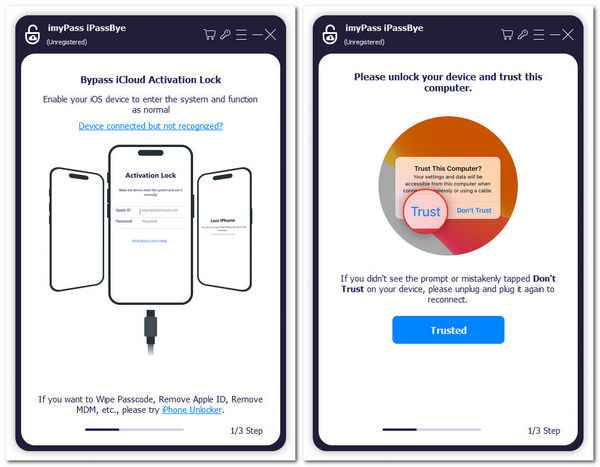
Læs de følgende oplysninger, før du markerer boks og klik på Start knappen for at acceptere den betingelse, der er ved at ske. Derefter skal du jailbreake din iOS, ellers virker dette trin ikke. Hvis du ikke ved hvordan, skal du klikke på iOS Jailbreak Tutorial eller Okay at fortsætte.
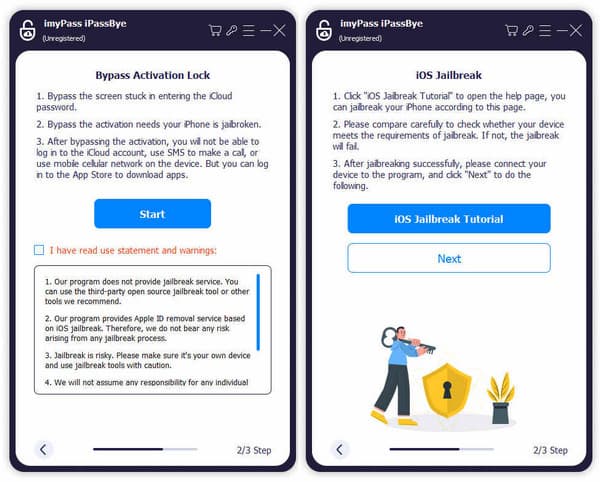
Appen genererer automatisk alle oplysninger om den tilsluttede enhed og viser dig resultatet. Læs og bekræft enhedsmodellen, før du klikker på Start omgåelse af aktiveringVent i flere minutter, mens den kører gennem bypass-kanalen.
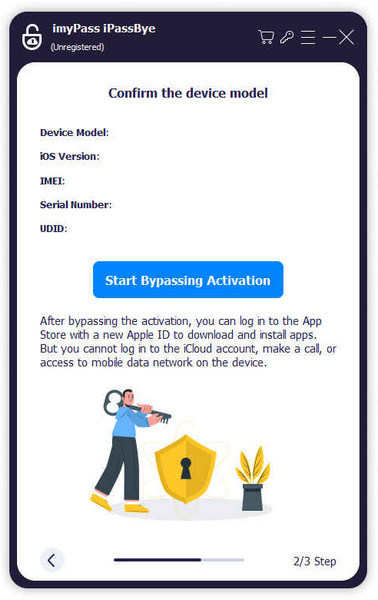
Del 3. Fjern aktiveringslås på iCloud via online
Hvis du for nylig har købt en brugt enhed og opdaget, at den var låst, spekulerer du måske på, hvordan du låser en iCloud-låst iPhone op uden at støde på komplekse værktøjer eller uhåndgribelige metoder. Den gode nyhed er, at hvis du har adgang til det originale Apple ID, eller hvis den tidligere ejer er villig til at hjælpe, kan du... fjern aktiveringslåsen direkte via den officielle iCloud-platform.
Denne metode er sikker og effektiv og kræver ikke, at den fysiske enhed er i ejerens hænder. Den fungerer fuldt ud online og er ideel i situationer, hvor iPhone stadig er knyttet til en andens iCloud-konto, hvilket forhindrer fuld adgang til enheden. Før du fortsætter, skal du sørge for, at ejeren kender sine Apple ID-oplysninger.
Åbn en hvilken som helst browser på en computer eller telefon, og gå til iCloud.com.
Log ind med det ID og den adgangskode, der er knyttet til den låste iPhone.
Fra iCloud-startskærmen skal du klikke på Find iPhone og vælge Fjern fra konto for at starte fjernelsesprocessen.
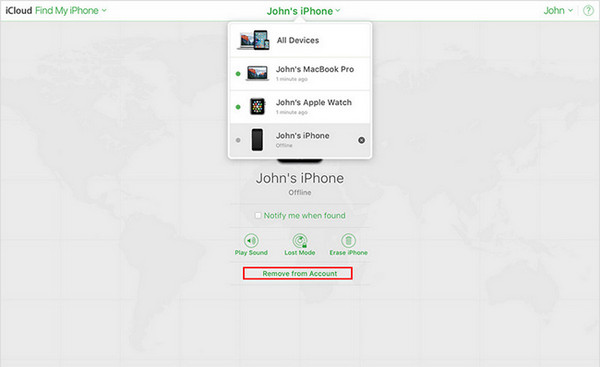
Del 4. Lås iCloud-låst iPhone op ved hjælp af DNS gratis
Hvis du for nylig har købt en iPad, der er iCloud-låst, eller endte med en brugt iPhone, der sidder fast på aktiveringslåseskærmen, har du muligvis stadig én mulighed tilbage at udforske. Selvom denne metode ikke garanteres at virke for alle, har nogle brugere fundet begrænset adgang ved at bruge en iPhone DNS bypassDet fjerner ikke iCloud helt fra enheden, men det kan låse op for visse funktioner som browsing, se videoer eller bruge basale apps. Hvis andre metoder mislykkes, og du blot har brug for midlertidig adgang, kan DNS-tricket være et forsøg værd.
Genstart din iPhone eller iPad, og gå til Wi-Fi-indstillinger skærmen.
Tryk på Flere Wi-Fi-indstillinger, og tryk derefter på i-knappen ud for dit nuværende netværk.
Vælg Konfigurer DNS, vælg Manuelog slet alle eksisterende poster.
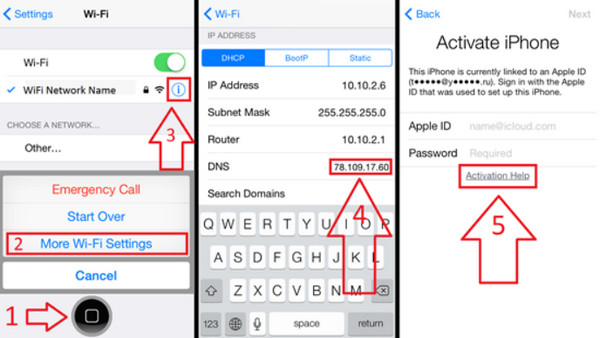
Tryk på Tilføj server, og indtast derefter en af DNS-adresserne i henhold til region:
• Nordamerika: 104.154.51.7
• Sydamerika 35.199.88.219
• Europa: 104.155.28.90
• Asien 104.155.220.58
• Verden over: 78.100.17.60
Afslut for at gemme, gå tilbage til den forrige side og opret forbindelse til Wi-Fi igen. Hvis du har brug for at aktivere det, skal du trykke på Tilbage for at få adgang til DNS-menuskærmen.
Del 5. Indtast iCloud-adgangskode for at låse op for låst iPhone
Hvis du har købt en iPhone med en iCloud-lås og fået adgang til de originale Apple ID-oplysninger? Den nemmeste måde at låse den op på er ved at indtaste den korrekte iCloud-adgangskode direkte på enheden. Dette er den mest pålidelige metode, og den fjerner aktiveringslåsen permanent uden behov for ekstra værktøjer eller tekniske løsninger. Uanset om du er den oprindelige ejer eller har fået oplysningerne fra en betroet sælger, sikrer denne løsning, at iPhone er fuldt brugbar og sikker at konfigurere.
Tænd din iPhone, og når den er i opsætningstilstand, skal du bare fortsætte, indtil du når skærmen med aktiveringslåsen.
Når du bliver bedt om det, skal du indtaste dit Apple ID og vise det, der blev brugt, da du oprindeligt konfigurerede enheden.
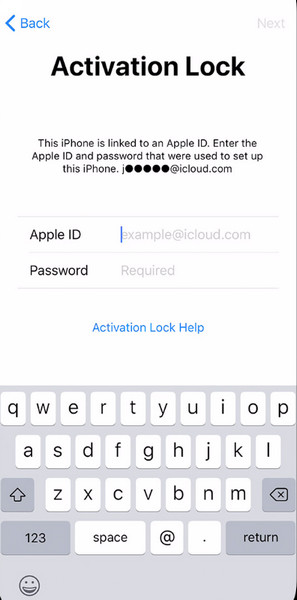
Efter verifikationen låses iPhonen op, og du kan fuldføre aktiveringen som en ny enhed.
Konklusion
Før du køber en iCloud-låst iPhone til salg på markedet eller andre steder, skal du vide, hvordan du omgår den iCloud-lås, der er pålagt den. Det er ikke så nemt at omgå den uden at have legitimationsoplysningerne til at logge ind på enheden eller uden at have adgang til WiFi, og derfor foreslår vi, at du vælger iPassBye for at løse problemet med det samme.
Hot løsninger
-
Lås iOS op
- Gennemgang af de gratis iCloud Unlock Services
- Omgå iCloud-aktivering med IMEI
- Fjern Mosyle MDM fra iPhone og iPad
- Fjern support.apple.com/iphone/adgangskode
- Anmeldelse af Checkra1n iCloud Bypass
- Omgå adgangskoden til iPhone-låseskærmen
- Sådan Jailbreak iPhone
- Lås iPhone op uden computer
- Omgå iPhone låst til ejer
- Fabriksindstil iPhone uden Apple ID-adgangskode
-
iOS-tip
-
Lås Android op
-
Windows-adgangskode

